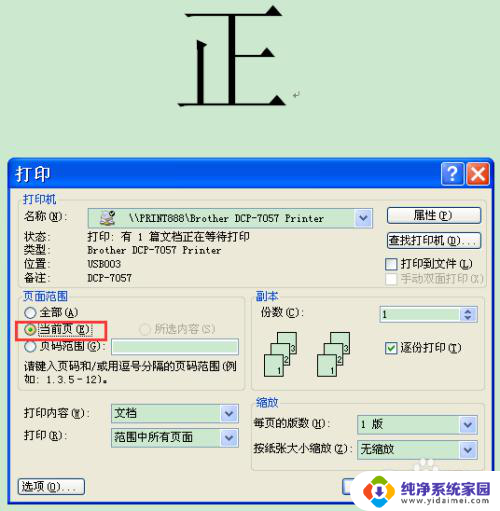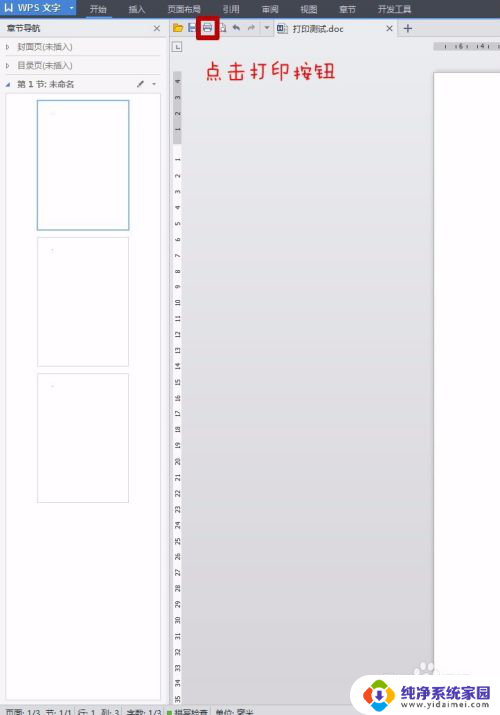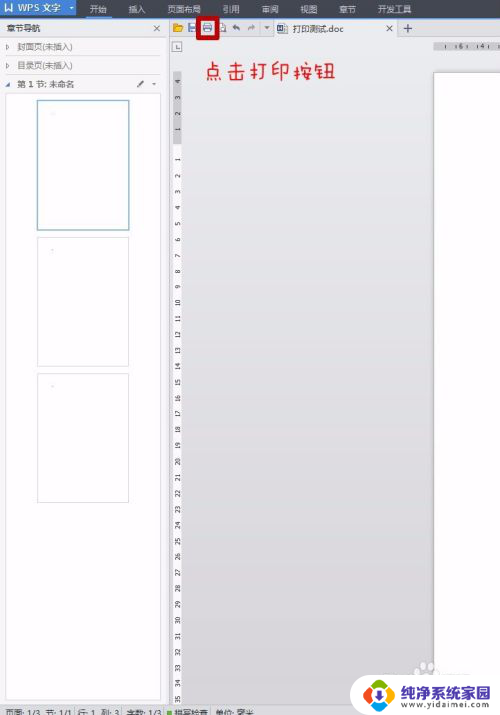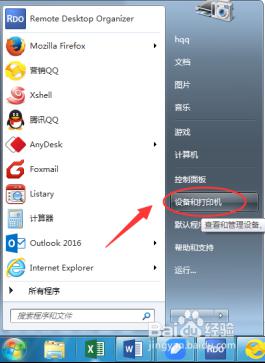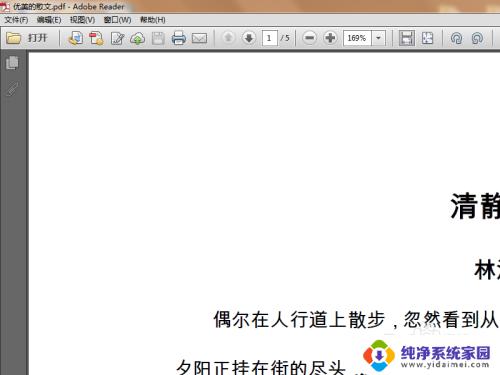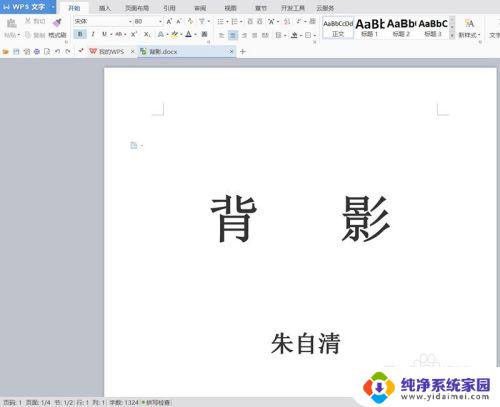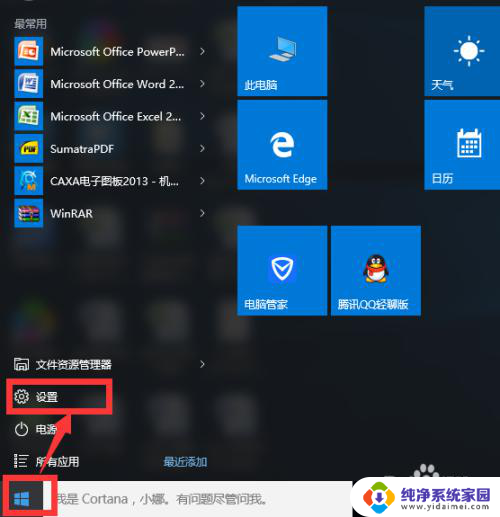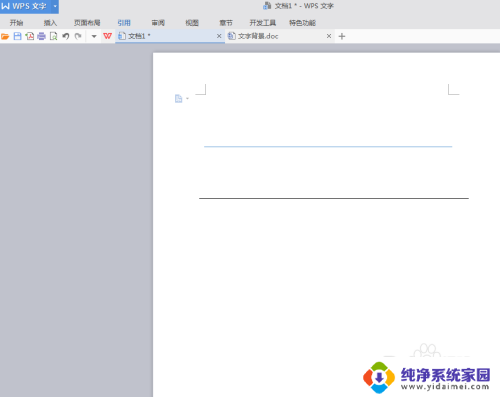双面打印反面怎么放纸 打印机如何设置正反面打印纸
在现代社会中打印机已经成为我们生活中必不可少的办公设备之一,而在打印文件时,有时我们需要进行双面打印,以节省纸张和环境资源。很多人在使用打印机进行双面打印时,却不知道如何正确地放置纸张和设置打印机来实现正反面的打印。双面打印反面怎么放纸?打印机又该如何设置才能实现正反面的打印呢?本文将为大家详细介绍正确的操作步骤和技巧,以帮助大家轻松实现双面打印的需求。
具体步骤:
1.首先需要打印文档正面的内容,将光标放在文档正面的任意处。选择“文件”-“打印”选项,出现打印对话框,在“页面范围”中默认是“全部”,这里选择“当前页”,即打印光标所在页面的内容,点击确定。(注意这里不要直接按打印的快捷按钮了哦)
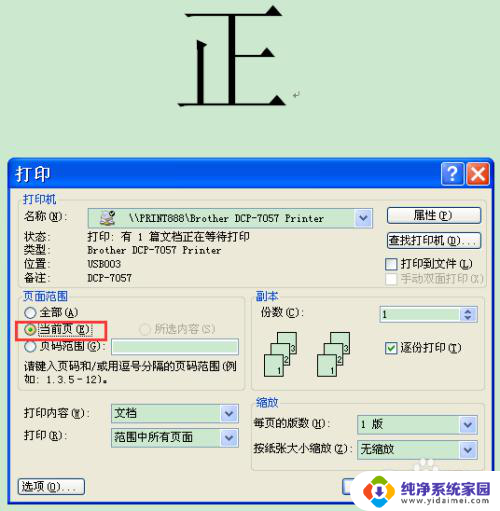
2.打印第一面后,将打印机的纸盒打开。把刚打印“正面”的纸张按有字的朝上,字的第一行朝外的方向放到打印纸盒中,即“字朝上,头朝外”的顺序放入。

3.再将光标移到待打印文档的“反面”任意处,按照上述“打印当前页”的方法打印“反面”的内容。即可
4.打印效果如下图

以上就是双面打印反面怎么放纸的全部内容,有遇到这种情况的用户可以按照小编的方法来进行解决,希望能够帮助到大家。